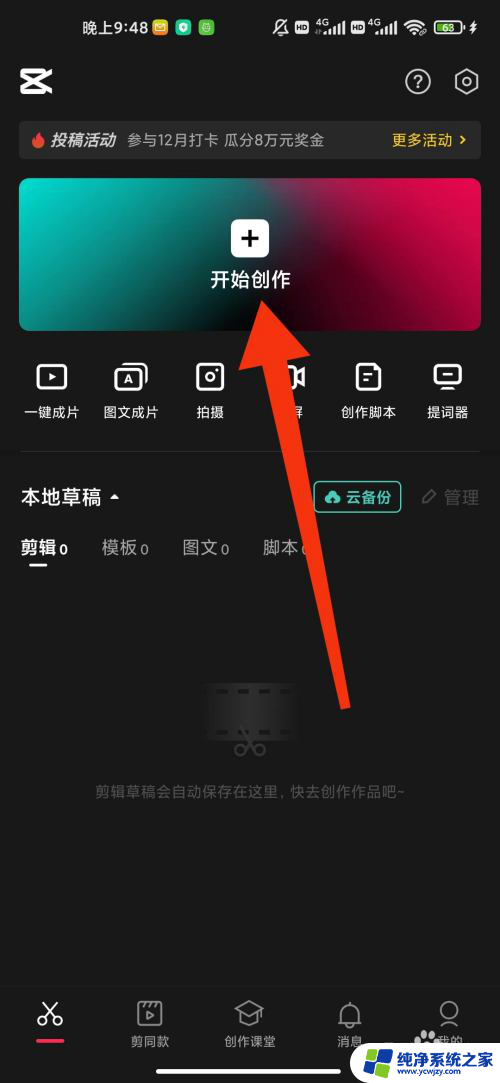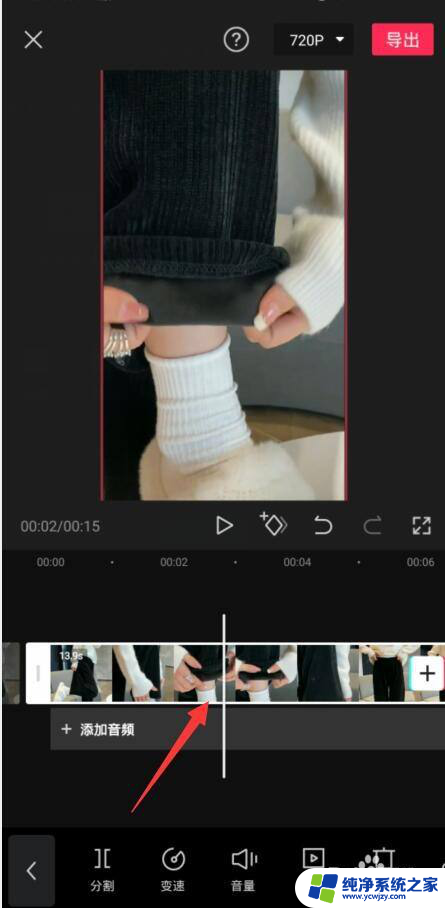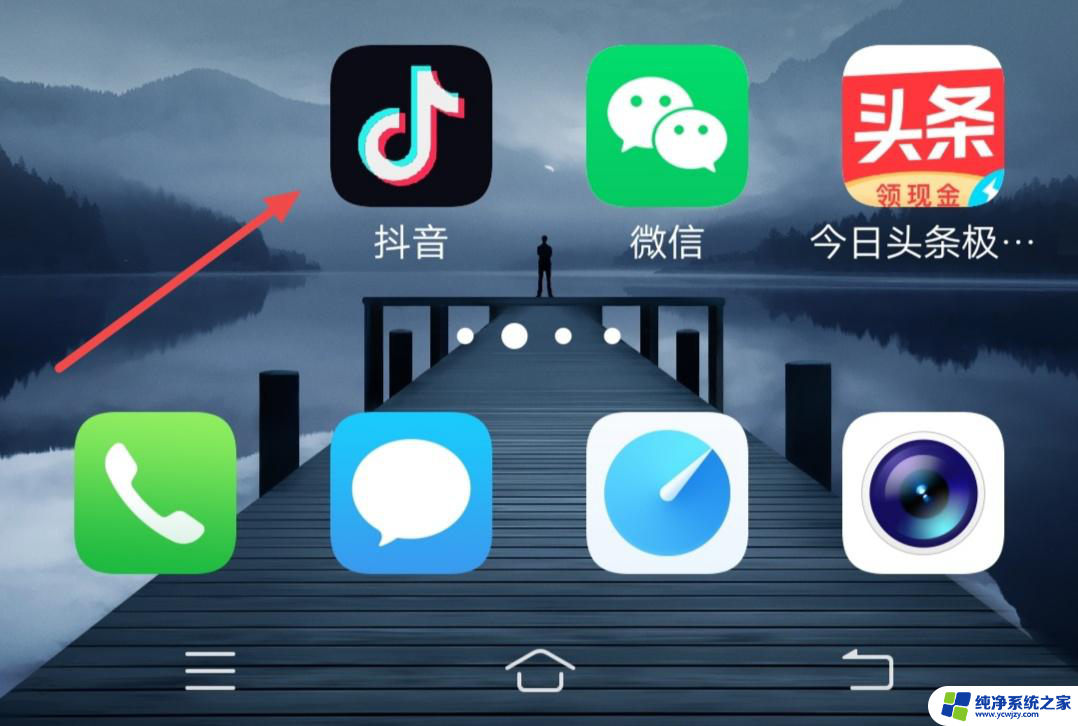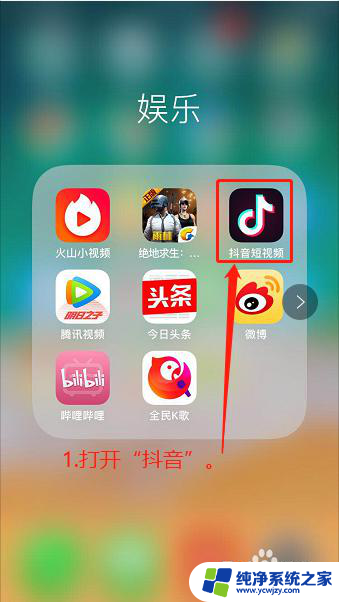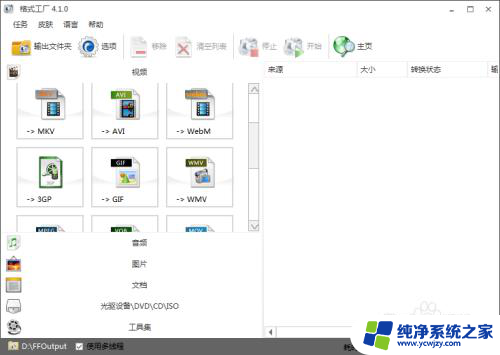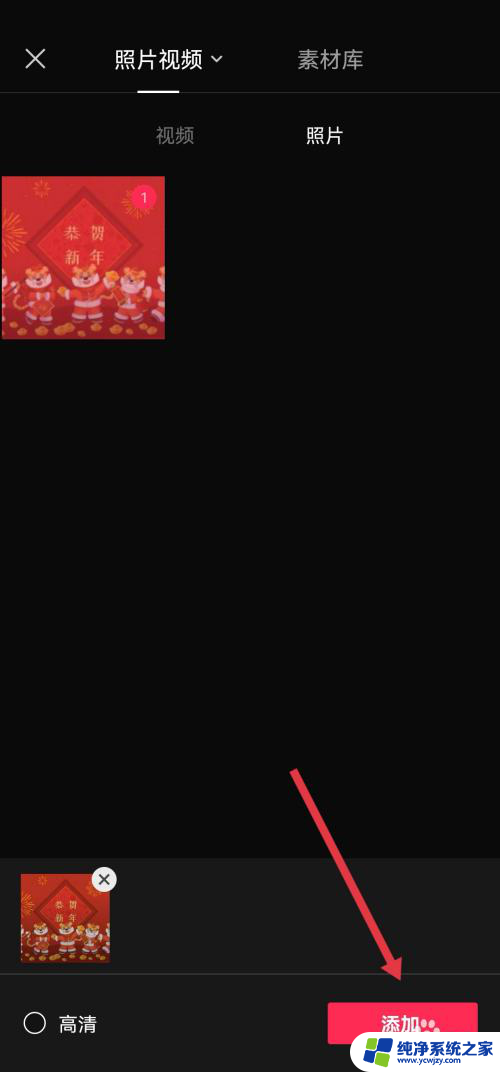如何删除视频中的声音 用电脑内置软件消除视频的声音方法
更新时间:2024-02-08 09:46:39作者:xiaoliu
在现代社交媒体和视频制作行业的蓬勃发展下,越来越多的人开始创作和编辑自己的视频内容,有时候我们可能需要在视频中去除原有的声音,以便添加自己的音乐、解说或其他声音效果。为了解决这个问题,我们可以利用电脑内置软件来消除视频的声音。本文将介绍如何使用这些软件来删除视频中的声音,让我们的创作更加专业和个性化。
具体方法:
1.按鼠标右键单击要编辑的视频,选择打开方式-照片

2.进入“照片”的页面之后,左键单击编辑&创建
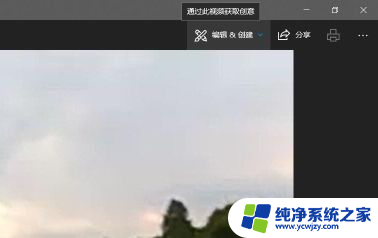
3.单击“创建带有文本的视频”。
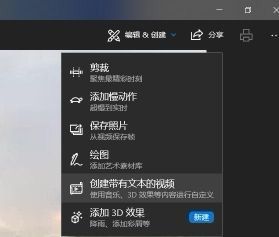
4.这时候就会显示让我们对新创建的视频进行命名,我命名自己的视频为“视频一”
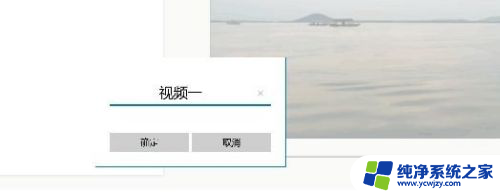
5.在故事板里面右键单击自己的视频,选择音量。
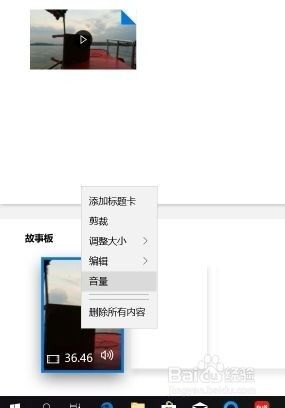
6.将音量拉到0。
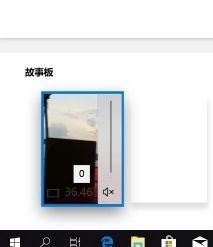
7.左键单击右上角的导出或分享。
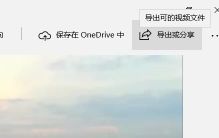
8.选择合适的文件大小。
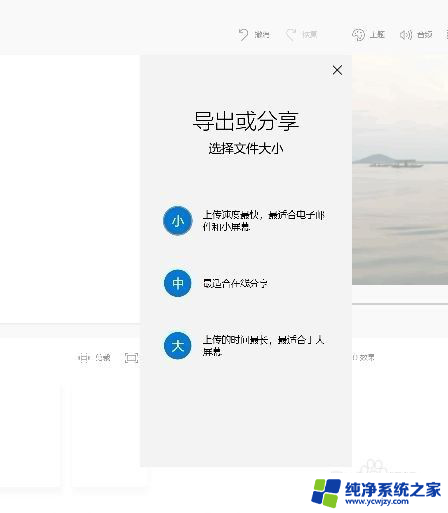
9.导出完成后会显示新建的,也就是说没有了声音的视频所在的位置。
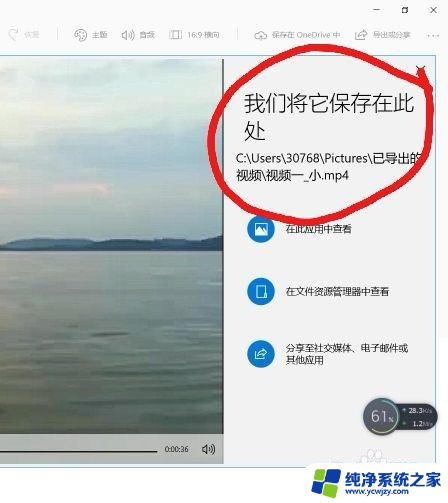
以上就是如何删除视频中的声音的全部内容,还有不清楚的用户就可以参考一下小编的步骤进行操作,希望能够对大家有所帮助。